Có khá nhiều nguyên nhân dẫn đến việc bị mất hoặc không thể truy cập vào danh bạ, đôi khi có thể là do xóa nhầm, không đồng bộ được với server hoặc gặp lỗi sau khi nâng cấp hệ điều hành.
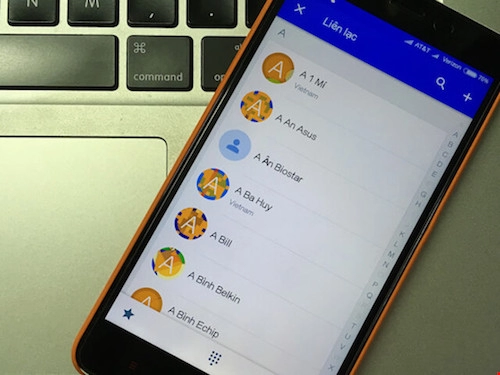
Phục hồi danh bạ trên Android dễ hơn bao giờ hết. Ảnh: MH
1. Khôi phục danh bạ bằng Gmail
Đa phần thiết bị Android đều tích hợp chặt chẽ với tài khoản Google, điều này cho phép người dùng có thể đồng bộ địa chỉ liên lạc, tin nhắn… trên nhiều thiết bị và dễ dàng phục hồi khi cần thiết.
- Bước 1: Đầu tiên, bạn truy cập vào https://www.google.com/contacts/ và đăng nhập bằng tài khoản Google tương ứng.
- Bước 2: Toàn bộ địa chỉ liên lạc sẽ được liệt kê tại đây, bao gồm cả những số điện thoại hoặc email mà bạn đã vô tình xóa.
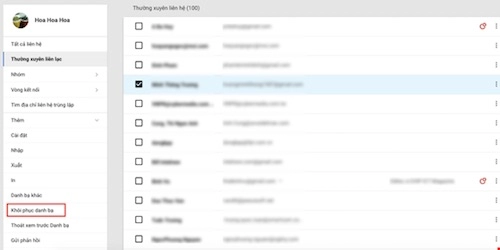
Phục hồi lại các số liên lạc đã xóa nhờ Gmail. Ảnh: MH
- Bước 3: Tiếp theo, bạn hãy nhấp vào mục Khôi phục danh bạ, lựa chọn mốc thời gian tương ứng và bắt đầu phục hồi.
Ngoài ra, bạn cũng có thể xóa tài khoản Google hiện có trên máy và tiến hành đăng nhập lại, lúc đồng bộ hóa thì mọi thứ sẽ được cập nhật lại đầy đủ, kể cả những địa chỉ liên lạc đã xóa.
2. Android Data Recovery
Wondershare có lẽ là một cái tên đã khá quen thuộc đối với người dùng công nghệ và Android Data Recovery (trước đây là Dr.Fone) chính là ứng dụng mà Kỷ Nguyên Số muốn giới thiệu trong lần này.
Phần mềm này cho phép người dùng phục hồi nhanh các dữ liệu đã xóa trên smartphone bao gồm danh bạ, tin nhắn, hình ảnh, âm thanh, video, tài liệu… và nhiều hơn thế nữa chỉ với vài thao tác đơn giản.
- Bước 1: Đầu tiên, bạn hãy cài đặt ứng dụng Android Data Recovery (Windows/Mac) tương ứng tại địa chỉ https://goo.gl/Ebfz7V, sau đó kết nối smartphone vào máy tính thông qua cáp USB.
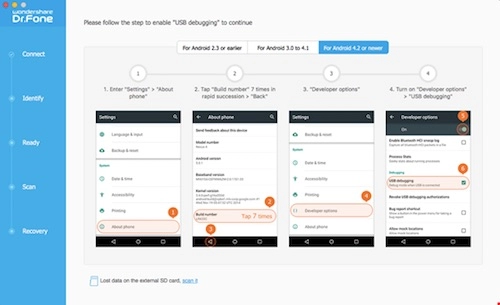
Kích hoạt tùy chọn USB Debugging. Ảnh: MH
- Bước 2: Tiếp theo, bạn hãy nhấn vào mục For Android 4.2 or newer (dành cho Android 4.2 hoặc mới hơn), sau đó làm theo bốn bước hướng dẫn như trên màn hình để kích hoạt tùy chọn USB Debugging trên điện thoại. Chờ một lát để quá trình xác thực thông tin và kết nối hoàn tất.
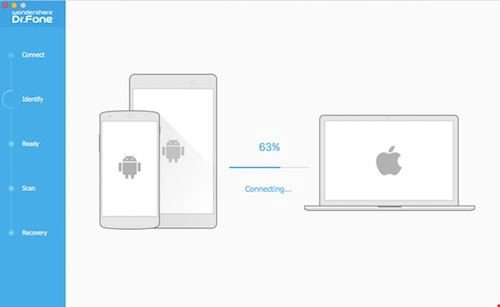
Chờ một lát để quá trình kết nối hoàn tất. Ảnh: MH
- Bước 3: Bây giờ, người dùng chỉ cần đánh dấu chọn vào các định dạng tập tin cần khôi phục như Contacts (danh bạ), Messages (tin nhắn), Call History (lịch sử cuộc gọi), Gallery (hình ảnh), Audios (âm thanh)… rồi bấm Next và chờ một lát để ứng dụng quét toàn bộ thiết bị.
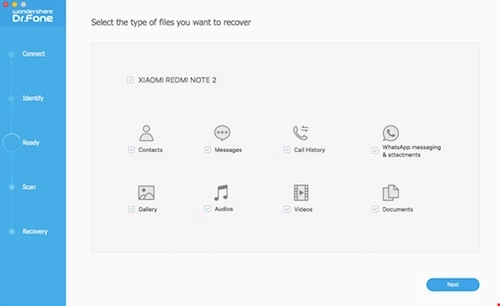
Lựa chọn các định dạng tập tin cần khôi phục. Ảnh: MH
- Bước 4: Sau khi hoàn tất, bạn hãy đánh dấu chọn vào các mục cần khôi phục rồi nhấn Recover để phục hồi.
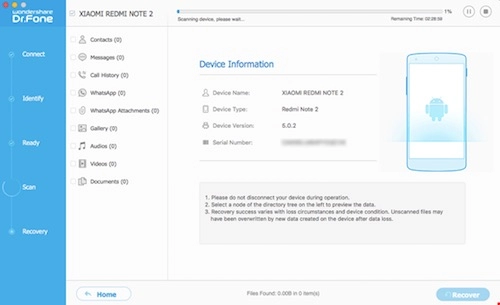
Phục hồi dữ liệu chỉ với một cú nhấp chuột. Ảnh: MH
Nhìn chung, Android Data Recovery khá mạnh mẽ và dễ sử dụng. Bằng cách này, bạn có thể dễ dàng khôi phục bất kỳ địa chỉ liên lạc đã xóa trước đó.
Nếu cảm thấy hữu ích, bạn đừng quên chia sẻ bài viết cho nhiều người cùng biết hoặc để lại bình luận nếu gặp rắc rối trong quá trình sử dụng.
Nguồn thông tin được HOCHOIMOINGAY.com sưu tầm từ Internet